如何在 macOS Sequoia 和 Windows 7/8/10/11 上燒錄 DVD
你想要_____嗎 在 Windows/Mac 上刻錄一些自製 DVD 你錄製過的歌曲和電影嗎?或者您想將 ISO 映像燒錄到 DVD 使其更安全?許多人認為刻錄 DVD 對技術人員來說很特別。你甚至可以在家做!本文將為您提供一些 DVD 燒錄機和在 Windows 7/8/10/11 或 macOS Sequoia 上刻錄 DVD 的教學。
指南清單
第 1 部分:在 Windows 11 和 Mac Ventura 上刻錄 DVD 的終極方法 第 2 部分:如何在 Windows 7/8/10/11 上燒錄 DVD 第 3 部分:如何在 macOS Sequoia 上燒錄 DVD 第 4 部分:在 Windows 和 Mac 上燒錄 DVD 的常見問題解答第 1 部分:在 Windows 11 和 Mac Ventura 上刻錄 DVD 的終極方法
4Easysoft DVD Creator 是 Windows 和 macOS 的終極 DVD 製作器。它使您能夠編輯具有多種效果的視訊和音訊檔案。使用所需的音樂、背景等自訂 DVD 選單。

以下有詳細的操作步驟,教您在 Windows 和 Mac 上燒錄 DVD。
步驟1首先,您需要將一張空白 DVD 插入電腦。啟動後 4Easysoft DVD Creator,您可以單擊 DVD光碟 主畫面上的按鈕。

第2步點選 新增媒體文件 按鈕將所需的檔案匯入到該軟體中。您可以新增多個 4.7 GB 以內的影片檔案來建立一張 D5 光碟。然後單擊 下一個 按鈕。

步驟3建立選單對於 DVD 快速找到所需的影片是必要的。軟體中有很多主題模板,您還可以建立具有所需背景和標題的自訂模板。此外,您還可以根據需要添加背景音樂和片頭。

步驟4調整完畢後,點選 燒傷 按鈕開始更改輸出設定。您可以在此處變更儲存路徑、調整燒錄設定以及選擇播放模式。最後,點擊 開始 按鈕來建立您的 DVD。

第 2 部分:如何在 Windows 7/8/10/11 上燒錄 DVD
1. 透過 Windows Media Player 在 Windows 7/8/10/11 上燒錄 DVD
如果不想下載第三方軟體,Windows用戶可以使用內建軟體 Windows媒體播放器,您可以在 Windows 7/8/10/11 上刻錄三種 DVD:音訊 CD、資料 CD、資料 DVD,甚至 轉換 DVD 到其他格式。步驟如下。
步驟1選擇您要使用的已插入電腦的磁碟機。
第2步在裡面 球員庫, 點選 燒傷 按鈕,然後您可以在選項中選擇音訊 CD 或資料 CD 或 DVD 刻錄選項 按鈕。
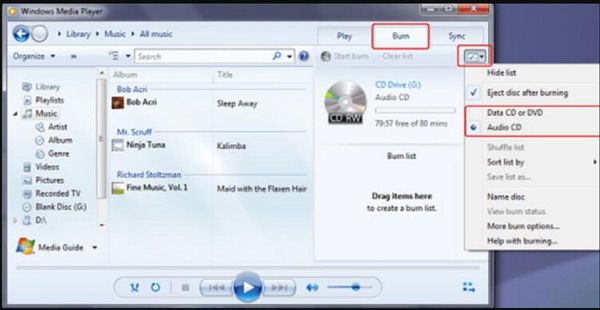
步驟3在播放器庫中搜尋要刻錄到光碟的項目,然後將它們拖曳到清單窗格(位於播放器庫的右側)以建立刻錄清單。完成列表後,按一下 開始刻錄 按鈕。您應該注意,視頻品質將被壓縮
2. 在 Windows 10 上將 DVD 燒錄到 CD-R 上
還有另一種在 Windows 10 上燒錄 DVD 的方法,該方法比使用 Windows Media Player 更容易。您可以像使用USB一樣使用CD-R來匯入DVD檔案。這種方式寫起來有點慢,但是同樣有效,並且在緊要關頭也能發揮作用。此外,您也可以使用此方式燒錄ISO檔、藍光光碟和DVD。在 Windows 10 上使用 CD-R 燒錄 DVD 的步驟如下。
步驟1將空白 DVD-R 或 CD-R 光碟插入光碟機。螢幕上將出現刻錄光碟視窗。為光碟指定標題,然後按一下 就像 USB 隨身碟一樣 按鈕。此選項是最佳選擇,因為它與舊版本的 Windows 具有更好的兼容性。
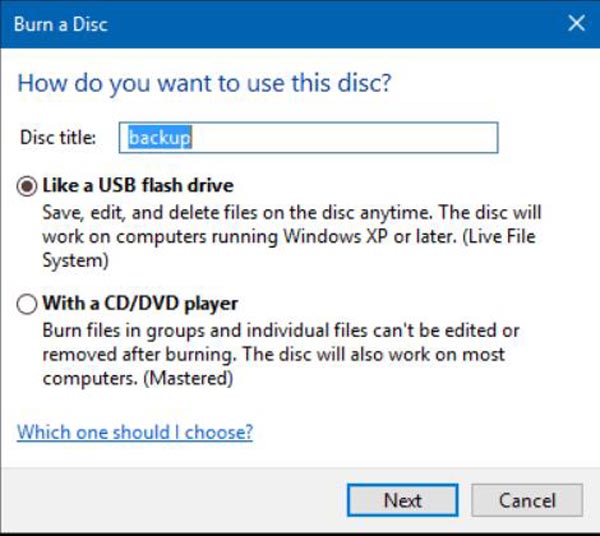
第2步點選 下一個 按鈕,然後等待光碟準備好使用。瀏覽您想要新增到光碟的任何文件,然後按一下 開始 按鈕從 文件管理器 按鈕並開啟包含 DVD-R 或 CD-R 的光碟機。然後將要寫入光碟的任何檔案拖放到光碟上。
步驟3完成後,按一下 管理 按鈕,然後按一下 噴射 按鈕。現在,您可以像在標準 USB 隨身碟上一樣操作和編輯檔案。
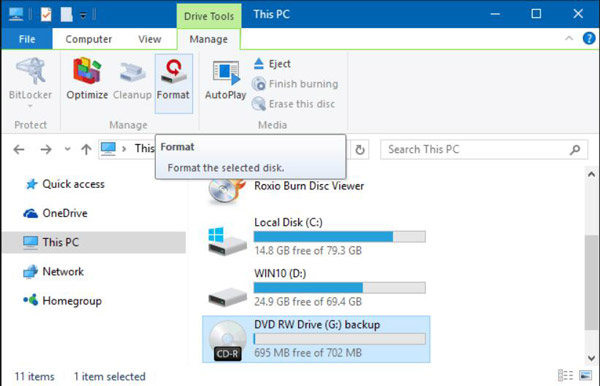
第 3 部分:如何在 macOS Sequoia 上燒錄 DVD
Mac 用戶也不需要下載軟體即可在 Mac 上燒錄 DVD,或者 提取 DVD 音訊但缺點是只能處理DVD,燒錄ISO檔和藍光DVD也不被Mac支持,處理速度會比使用第三方軟體慢。以下是在 Mac 上使用 Finder 燒錄 DVD 的步驟,
步驟1將空白光碟插入光碟機。如果出現對話框,請按一下 打開查找器 按鈕。然後單擊 將此操作設為預設操作 按鈕,如果您想打開 發現者 每次插入空白光碟時。
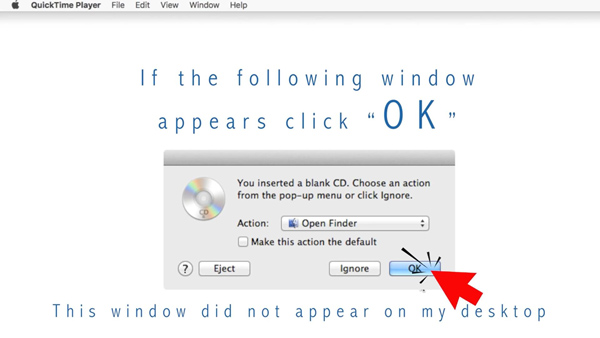
第2步當光碟出現在桌面上時,請雙擊光碟以開啟其窗口,然後將要刻錄的檔案和資料夾拖曳到 DVD 上。如果您想多次將相同的文件刻錄到光碟上,請使用刻錄資料夾。
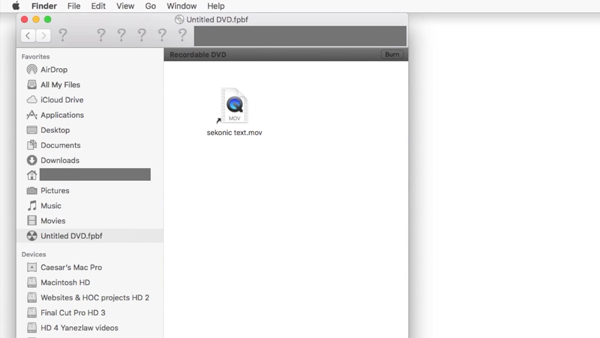
步驟3您應該重新命名這些文件,因為刻錄光碟時,光碟上的項目與光碟視窗中的項目具有相同的名稱和位置。光碟燒錄後,您將無法變更其中的項目。
步驟4然後單擊 燒傷 按鈕來自 選擇文件 依照指示在 Mac 上完成 DVD 燒錄。
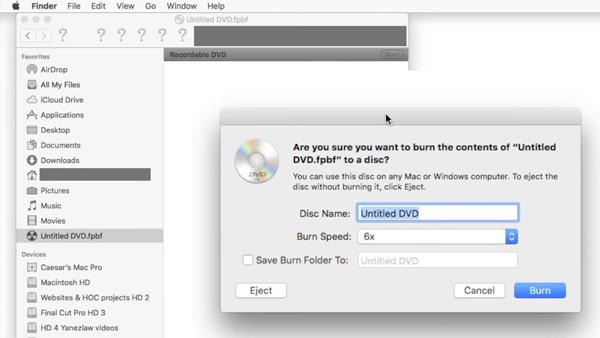
第 4 部分:在 Windows 和 Mac 上燒錄 DVD 的常見問題解答
-
DVD 在 Windows 和 Mac 上可以燒錄幾次?
據估計,DVD-RW 或 DVD+RW 光碟可重寫約 1000 次,DVD-RAM 光碟可重寫 100,000 次。此外,這些格式(在某些情況下)採用缺陷管理方案來主動驗證資料並跳過問題或將問題重新定位到光碟的備用區域。
-
您可以在 Windows 和 Mac 上為刻錄的 DVD 添加更多檔案嗎?
如果光碟未關閉,則可以新增其他檔案。準備好後,將 CD-R 放入光碟機,打開 CD-R 資料夾,新增更多文件,然後選擇「刻錄到光碟」選項。在 Windows 10 中,將檔案新增至 CD-R 資料夾後,它們會自動燒錄到光碟上。
-
適用於 Windows 和 Mac 的最佳外部 DVD 燒錄機是什麼?
最新的筆記型電腦和 MacBook 現在沒有內建 DVD 燒錄機。以下是適用於Windows 和Mac 的4 種常用外部DVD 燒錄機:LG Electronics 8X USB 2.0、Roofull 外部CD DVD、LG Electronics 8X USB 2.0 以及適用於筆記型電腦的外部CD/DVD 驅動器、USB 3.0 UltraUSB 3.0 Ultra 。
結論
向您介紹了 4 種在 Windows 7/10/11 和 macOS Sequoia 上刻錄 DVD 的方法。並且預設有三種方式,無需第三方軟體。但這些方式也有缺點,如處理速度慢、無法處理ISO檔案和藍光DVD等。 4Easysoft DVD Creator 是刻錄 DVD 和 ISO 映像的終極選擇,具有精美的功能。去下載並使用這個 類似 ImgBurn 的程序 在 Windows 和 Mac 上體驗高品質燒錄 DVD。


